
Выделение цветом, подчеркивание и зачеркивание текста в файлах PDF
Вы можете использовать выделение цветом, подчеркивание и зачеркивание, чтобы привлечь внимание к определенному фрагменту текста в файле PDF. Такие пометки часто используются в сочетании с облачками текста и заметками.
Выделение, подчеркивание, зачеркивание текста
Как быстро выделить текст цветом, подчеркиванием или зачеркиванием. Выделите текст, нажмите стрелку вниз рядом с кнопкой «Выделить»
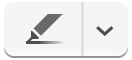 , затем выберите цвет, подчеркивание или зачеркивание.
, затем выберите цвет, подчеркивание или зачеркивание.Использование режима выделения. Нажмите кнопку «Выделить»
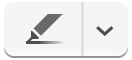 (чтобы она стала синей), нажмите стрелку вниз рядом с кнопкой «Выделить» и выберите цвет, подчеркивание или зачеркивание. После этого каждый раз, когда Вы будете выделять текст, выбранный стиль выделения будет применяться автоматически.
(чтобы она стала синей), нажмите стрелку вниз рядом с кнопкой «Выделить» и выберите цвет, подчеркивание или зачеркивание. После этого каждый раз, когда Вы будете выделять текст, выбранный стиль выделения будет применяться автоматически.Чтобы выключить режим выделения, нажмите кнопку «Выделить» еще раз.
Удаление выделения цветом, подчеркивания или зачеркивания текста. Нажмите на текст, удерживая клавишу Control, и выберите пункт «Снять выделение»
 в контекстном меню.
в контекстном меню.
Просмотр всех пометок в PDF
Нажмите «Вид» > «Выделенный текст и примечания» (так чтобы рядом с этим пунктом меню появился флажок). Все выделенные фрагменты текста появятся в боковом меню.